このマニュアルでは、ドメインの削除方法についてご案内しています。
注意事項
- ドメインの削除後、同じドメインを追加する場合、2時間以上おいてお手続きください。
- ドメインは「共有SSL」 「独自SSL」 「Webアプリケーションファイアウォール」の設定を有効にしているとドメインを削除することができません。
設定を解除後、削除をお試しください。
解除方法はこちらをご確認ください。 - 初期ドメイン(〇○○.sakura.ne.jp)は、削除できません。
- 他社のネームサーバーでドメインを管理している場合は、セキュリティリスク発生回避のため必ずそのネームサーバーでDNS情報の変更・削除を行ってください。
サーバーコントロールパネルからのドメインの削除
1「サーバーコントロールパネル」にログインします。
ログイン方法は下記を参照ください。
サーバーコントロールパネルにログインしたい
2ドメイン/SSL内の『ドメイン/SSL』をクリックします。

3ドメイン一覧画面から、該当ドメインの『設定』をクリックし、『基本設定』をクリックします。
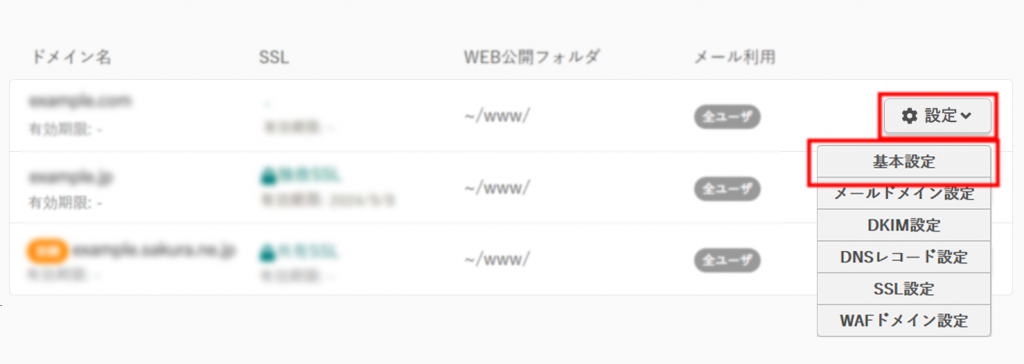
4設定画面が表示されます。画面最下部の『削除』をクリックします。
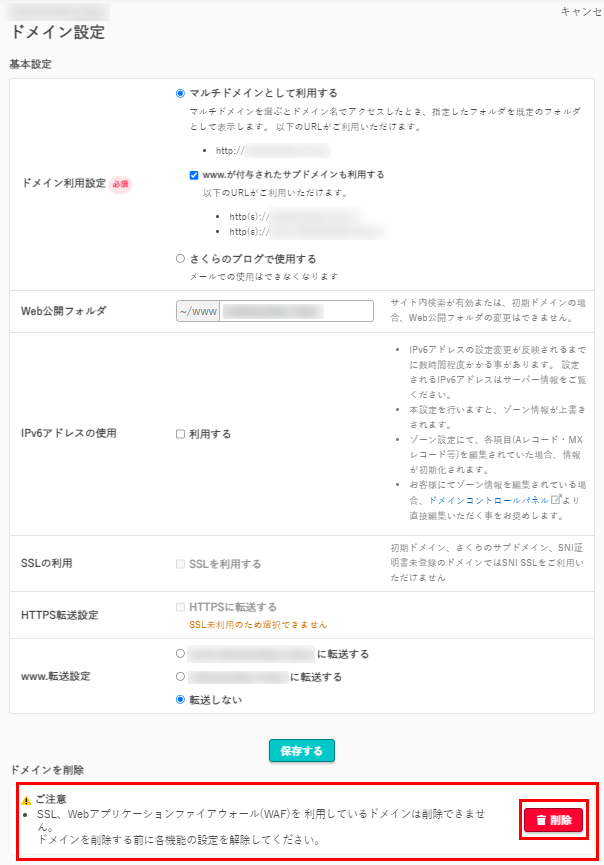
注意事項
共有SSL、独自SSL、Webアプリケーションファイアウォールを利用しているドメインは削除できません。
各種機能の設定解除方法はこちらをご参照ください。
5確認画面が表示されますので、『OK』をクリックします。
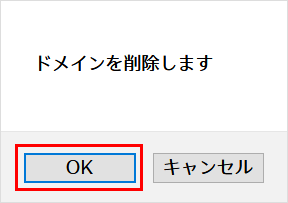
注意事項
- ドメインを再度さくらのレンタルサーバに追加する場合は、2時間程度時間をあけてお試しください。
- 『 削除 』をクリックし作業を完了すると、ドメインに関する設定(ゾーン設定含む)を初期化します。
サーバーコントロールパネルからドメインが削除できない場合(必要設定が解除されていない)
「共有SSL」 「独自SSL」解除方法
1ドメイン/SSLから『ドメイン/SSL』をクリックします。

2ドメイン一覧画面から、該当ドメインの『設定』をクリックし、『基本設定』をクリックします。
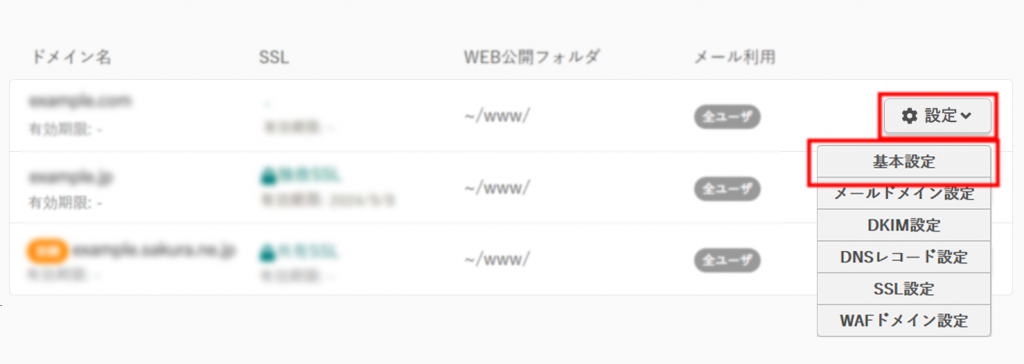
3ドメイン設定画面が表示されます。
SSLの利用の『SSLを利用する』のチェックを外し、『保存する』をクリックします。
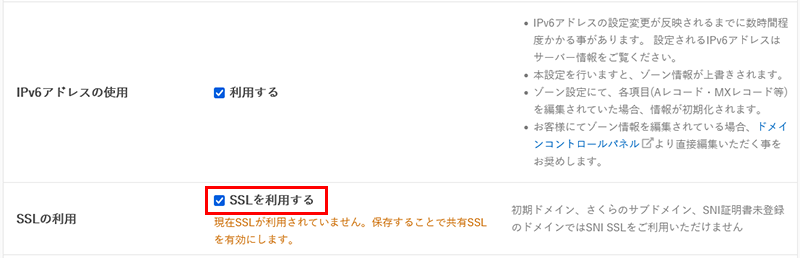
「Webアプリケーションファイアウォール」解除方法
1セキュリティから『WAF設定ドメイン』をクリックします。
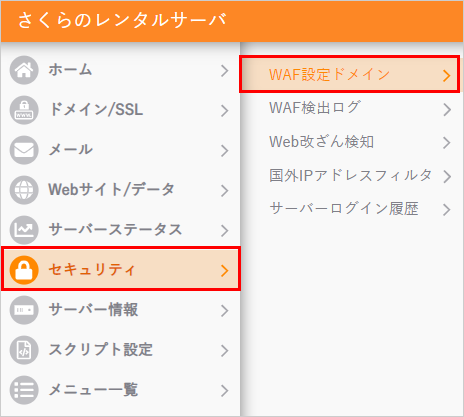
2サーバに設定されているドメインが表示されます。
WAFを設定したドメインの『設定』をクリックします。

3WAF設定変更が表示されます。
『利用しない』にチェックをいれ、『保存する』をクリックします。
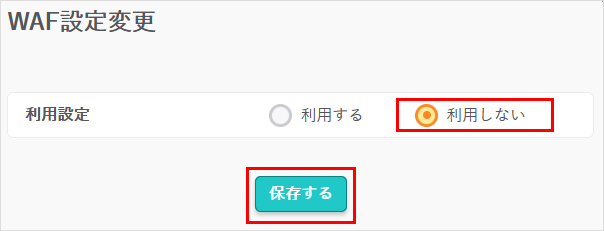
サーバーコントロールパネルからドメインが削除できない場合(サーバー廃止後等)
さくらインターネットで管理されているドメインの場合
以下サポートページをご参照いただき、ドメインコントロールパネルよりゾーン情報の削除を行ってください。
ドメインのゾーン情報を編集したい
他社管理ドメインの場合
以下サポートページをご参照いただき、弊社まで[追加ドメイン削除依頼]をメールにてご依頼ください。
ドメイン追加時のエラーを知りたい
